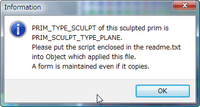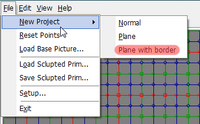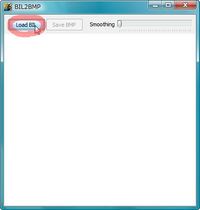お知らせ
このブログはhttp://kanaenet.blogspot.comに移転しました。新しいブログをご覧ください。
2008年07月08日
3D地図を作る インワールドへ
前回スカルプマップを保存するときに以下のダイアログが表示されたと思います。
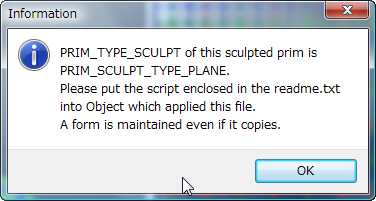
これは,保存したスカルプの縫い目がSCULPT_TYPE_PLANEなのでアップロードしたときに設定してくださいね,一度設定するとコピーしてもその設定は維持されます。 と書かれています。
今回はインワールドに2つのテクスチャをアップし,縫い目を設定します。
まずは,テクスチャ画像をアップロードします。縁が白になっています。アップロードする前にお好みでお絵かきソフトで色をつけてください。

次にスカルプマップをアップロードします。変形されたプリムでスカルプの形を確認することと,ロスのない圧縮を使用にチェックを入れましょう。これはNOMIの設定でスカルプマップの保存サイズを128x128以下にすると指定できます。
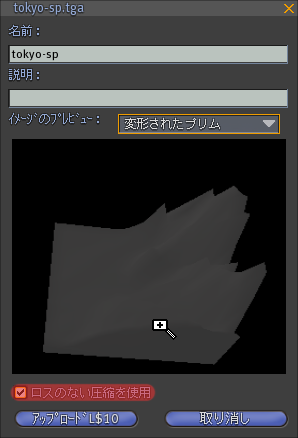
裏側がきちんと表示されないかもしれません。これは縫い目の設定が平面ではなくデフォルトの球形なためです。
アップロードしたらオブジェクトにスカルプマップとテクスチャを適用します。オブジェクトタブの縫い目のタイプを”平面”に設定するだけで縫い目が変更できます。(1.20より前のビュアではスクリプトを埋め込まないと縫い目が変更できませんでした。ビュア1.19をお使いの方,スクリプトでの縫い目の変更方法が知りたい方はまずは,http://rokuro.slmame.com/e320049.html をご覧ください。)

これで3D地図は完成しました。

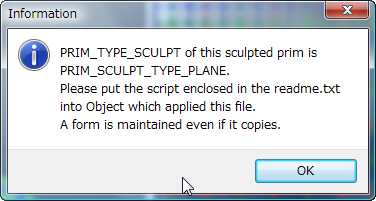
これは,保存したスカルプの縫い目がSCULPT_TYPE_PLANEなのでアップロードしたときに設定してくださいね,一度設定するとコピーしてもその設定は維持されます。 と書かれています。
今回はインワールドに2つのテクスチャをアップし,縫い目を設定します。
まずは,テクスチャ画像をアップロードします。縁が白になっています。アップロードする前にお好みでお絵かきソフトで色をつけてください。

次にスカルプマップをアップロードします。変形されたプリムでスカルプの形を確認することと,ロスのない圧縮を使用にチェックを入れましょう。これはNOMIの設定でスカルプマップの保存サイズを128x128以下にすると指定できます。
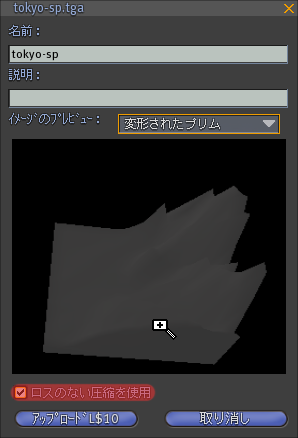
裏側がきちんと表示されないかもしれません。これは縫い目の設定が平面ではなくデフォルトの球形なためです。
アップロードしたらオブジェクトにスカルプマップとテクスチャを適用します。オブジェクトタブの縫い目のタイプを”平面”に設定するだけで縫い目が変更できます。(1.20より前のビュアではスクリプトを埋め込まないと縫い目が変更できませんでした。ビュア1.19をお使いの方,スクリプトでの縫い目の変更方法が知りたい方はまずは,http://rokuro.slmame.com/e320049.html をご覧ください。)

これで3D地図は完成しました。

3D地図を作る インワールドへ(ビュア1.19の場合)
3D地図を作る NOMIで作成した画像を読み込む
3D地図を作る 地図データを画像に変換
3D地図を作る 地形データをツールで読み込む
3D地図を作る SRTM3から地形データをダウンロード
3D地図を作る GLOBEプロジェクトからダウンロード
3D地図を作る NOMIで作成した画像を読み込む
3D地図を作る 地図データを画像に変換
3D地図を作る 地形データをツールで読み込む
3D地図を作る SRTM3から地形データをダウンロード
3D地図を作る GLOBEプロジェクトからダウンロード
Posted by Yuzuru Jewell at 11:31
│N02 3D地図を作る